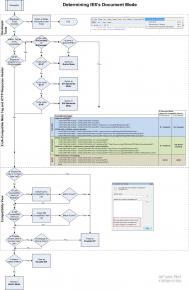win10如何看激活天数

查看win10激活天数方法
1、首先打开Win10运行窗口,可以直接使用「Win + R」组合快捷键打开,完成后输入「slmgr.vbs -xpr」如图。

2、输入完命令后,点击底部的 确定 就可以看到Win10批量激活将于xxx日期过期提示了,如图。

完成Win10批量激活到期后,正常使用日期依旧只要六个月,后期如果激活再过期,需要再借助一些激活工具重新去激活一下即可,激活后有效期又是半年,持续到期后激活,这样也就相当于永久激活了。
Win10输入法切换方法调整成Win7模式的教程
不少将win7系统升级为win10系统的电脑用户都表示:用不习惯。举一个最明显的例子,那就是切换输入法的快捷键。Win7系统的是Ctrl+Shfit,但是Win10系统的输入法切换快捷键:Ctrl+空格。这可让很多电脑用户发愁了。今天,图老师小编就给大家分享一下Win10切换输入法的快捷键调整成Win7模式的方法。

中文
1、首先添加语言
点击系统托盘中的输入法图标---语言首选项---添加语言,选择英语---打开,选择英语(美国)---添加,或者,右击左下角开始图标,打开控制面板---时钟、语言和区域---语言,点击添加语言,选择英语---打开,选择英语(美国)---添加。
2、设置默认语言
从语言首选项中进入方式的,选中English(UnitedStates)点击设置为默认语言;从控制面板进入的,选择English(UnitedStates),上移到首项。然后将中文语言删除。
3、打开注册编辑器:HKEY_CURRENT_USERKeyboardLayoutPreload,修改1的键tulaoshi值为00000804,然后在Substitutes项中新建字符串值,名称为00000804,键值为00000409,关闭注册编辑器,注销后重新登录。
(本文来源于图老师网站,更多请访问http://m.tulaoshi.com/windowsshi/)
注册编辑器
4、添加中文输入法
打开控制面板---时钟、语言和区域---语言,会看到已经添加了中文,并且键盘布局是美式键盘,点击中文的选项---添加输入法,添加所需要的中文输入法---保存。
(本文来源于图老师网站,更多请访问http://m.tulaoshi.com/windowsshi/)
添加输入法
5、将中文语言设置为默认语言
将中文语言上移到首项, 删除English(UnitedStates)语言项,设置完毕。这样中文(美式键盘)即是系统默认的首项输入法了,可以通过按Ctrl+Shift或者Win+空格来切换到微软拼音。
以上就是Win10切换输入法调整成Win7模式的方法了,Win10系统默认切换输入法的快捷键为Ctrl+空格,这未必会比Ctrl+Shift来得方便,大家可以用本文的方法修改Win10切换输入法的快捷键。
Win10系统设置专用网络和公共网络的方法
专用网络是指封闭性网络,用专线连接各个子网,比如:军队专网、政府专网、公司内部网络,防止外部侵入。公共网络是指开放性网络,互联互通,比如:互联网,教育网等,挂载公共网络上电脑,很容易被侵入。为了我们电脑信息安全,往往会要求在不同情况下设置成不同的专用和共用网络。但是win10毕竟是比较新型的电脑系统,大多数用户对他的功能还不是很熟悉,下面图老师小编就向大家分享Win10系统如何设置专用网络和公用网络的方法。
Win10设置专用网络和公共网络的方法如下
第一步、打开设置界面,开始菜单中有,笔者更倾向于按Win+I组合键,打开后点击网络和Internet;

第二步、在网络和Internettulaoshi界面,点击左侧以太网,在右侧窗口点击网络;

第三步、在网络界面,将查找设备和内容,设置成开的话,网络类型便是专用网络;

将查找设备和内容,设置成关的话,网络类型便是公用网络;

图老师健康网图老师健康网温馨提示:公用网络安全性最高,如果需要经常访问局域网其他设备,可以设置成专用网络。
为了我们电脑的安全,你有没有设置好网络呢?如果你身处特殊场所,有机密文件,何不尝试这个做法。
win10系统语音唤醒cortana的方法
如今,我们随手使用的电子产品都已经开始智能化,并且能够很好的识别用户们的语音指令,这无疑又是一种突破。微软公司在win10上面也是安装了此种语音小助手。小娜Cortana是Win10系统中的一款语音助手,使用它可以让我们更好地操作win10电脑,只要发出语音指示,大多的都是能很好的解决。不过,很多的用户在使用win10时,无法掌握通过语音唤醒Cortana的方式,都纷纷向图老师小编咨询。图老师小编的工作就是为广大的用户们服务,接下来,图老师小编就向大家详细的介绍一下在win10的系统下通过音唤醒cortana的方法!
win10系统语音唤醒cortana的方法如下
1、想要通过语音直接唤醒Cortana,需要在Cortana设置里面进行开启。首先在Cortana的搜索框中键入Corta..,然后点击 Cortana和搜索设置;

2、然后在弹出的设置界面中在Cortana相应 你好小娜的位置设置为 开,这样只要确保登录微软账户,并确保电脑的麦克风工作正常,那么只要对着电脑说 你好小娜,Cortana就会弹出,并聆听您要说出的指令;

3、中文唤醒:你好,小娜。英文唤醒:Hey, Cortana。
如果您成功的唤醒了cortana,并且通过语音很好的使用自己的电脑软件功能,那可是真的是爽呆了,完全不用动手指就可以很好地解决事情,是不是心动了呢,真的是心动不如行动,还不跟着图老师小编一起来学习操作。
Win10系统一直提示“已重置应用默认设置”怎么办?
最近,一位Win10系统用户跟图老师小编求助,电脑突然一直提示:已重置应用默认设置,仿佛进入了死循环。图老师小编观察之后发现,出现这一状况的win10系统电脑都是在Win10系统自动更新后才出现。那tulaoshi么,会出现这一状况肯定与当次更新补丁有关。下面就来介绍一下Win10不停重置应用默认设置的解决办法。一起来看看今天的Win10系统使用教程吧!

已重置应用默认设置
Win10重复提示已重置应用默认设置的解决方法:
出现类似问题的用户可先卸载KB3135173,或者导致该问题的最近安装的累积更新(针对还没有安装KB3135173的用户),闪屏痉挛问题解决后,可安静地卸载相关第三方应用,然后尝试再次安装该更新补丁,如果没问题可继续安装临时卸载的第三方应用。如有更好的解决方法,欢迎大家分享。
Win10自动更新导致系统不停重置应用默认设置,以上的方法只是临时的解决方案,大家也可以到微软社区中反映这个问题,让微软方面修复更新补丁上的漏洞。